
Harry James
0
3188
138
Din Amazon Fire TV Stick er en fantastisk enhed, ikke sandt? Ideel til at se Amazon Instant Video, Netflix eller installere Kodi! Så er der apps som Plex til streaming af video fra en pc til dit tv.
Men denne HDMI TV-stick er ikke så god til andre ting. For eksempel er du kun begrænset til trådløst netværk. Der er heller ingen måde at tilslutte et USB-drev og få vist dine egne videofiler. Kontrast dette med det dyrere Amazon Fire TV, og du vil se, at du savner mere end bare 4K-videostreaming.
Heldigvis er der et svar. Med et par kabler, som du måske har lagt omkring, og en passende kasse, kan du nemt forvandle din Amazon Fire TV Stick til en Fire TV-kasse. Sådan gør du!
Hvad du har brug for
For at gøre din Amazon Fire TV Stick til et Fire TV skal du finde (eller købe) et par kabler og adaptere. Dette er hvad du har brug for:
- OTG-kabel M / F: $ 7 (sørg for, at det er i stand til at levere strøm og data)
- Ikke-drevet 4-port USB-hub: $ 13 (drevet er fint, men de har en tendens til at være bulkere og har brug for et ekstra kabel)
- USB SD-kortlæser: $ 7
- USB-til-Ethernet-adapter: $ 14 (valgfrit, hvis du har brug for Ethernet)
- M-til-F HDMI-kabel: $ 7
Du har også brug for en sag: adskillige forskellige, egnede sager i TV-kassens formfaktor er tilgængelige. Vores eget valg var en Western Digital sag fra wdlabs.wd.com, som er designet til at huse en Raspberry Pi og en 3,5 tommer HDD. Når det er tilgængeligt (lagrene er lave), koster dette under $ 10. Det er lige så tilfældet at være ideel til at huse en USB-hub og Amazon Fire Stick!
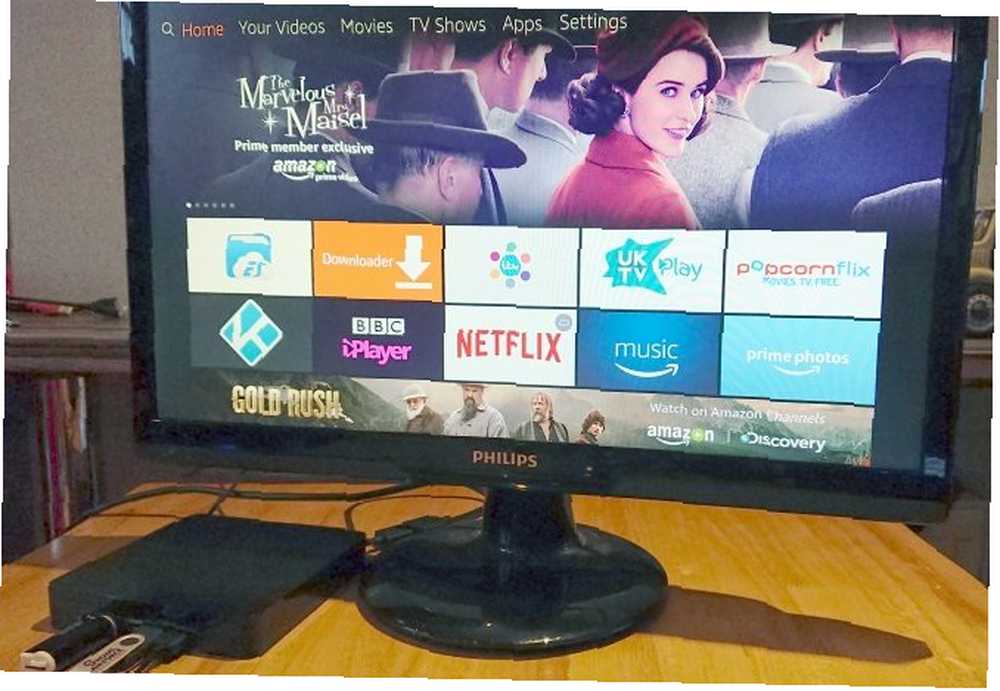
Det er i alt $ 48, og du kan muligvis endda få det hele til under $ 40. Sammenlign det med prisen på et Amazon Fire TV, og du er på en rigtig vinder.
Selv hvis du ikke allerede ejer en Amazon Fire TV Stick, kan du få en til under $ 40. Få din timing rigtigt, og det kan endda være mindre! Denne build er derfor billigere end Amazon Fire TV. Alt du går glip af er 4K. Selvfølgelig, hvis det er en deal breaker for dig, vil du allerede være parat til at bruge det ekstra.
Din første generation Amazon Fire Stick fungerer ikke
Det er værd at bemærke på dette tidspunkt, at ikke alle Amazon Fire TV Sticks er egnede til dette. Specifikt, hvis du har en første generation af stick, kan du ikke nyde fordelene ved USB-hub.
Første generationer Amazon Fire TV Sticks har ikke USB OTG Hvad er USB OTG? 5 seje måder at bruge det på Android Hvad er USB OTG? 5 seje måder at bruge det på Android Hvad er USB OTG, og hvordan kan du bruge det på Android? Vi forklarer funktionen og de mange måder at bruge den på. . USB-stikket er udelukkende til strømforsyning til enheden. Jeg har taget tid til at bekræfte dette ved hjælp af mit OTG-kabel, en kendt at arbejde USB-hukommelsespind og Amazon Fire-versionen af VLC Player.
Heldigvis er denne mangel blevet behandlet i de efterfølgende modeller. Som sådan bygger jeg denne Fire TV-boks ved hjælp af den nyeste Amazon Fire TV Stick.
Kom i gang: Tilslut det og test
Vi antager, at du allerede har konfigureret din Amazon Fire TV Stick Sådan konfigureres og bruger du din Amazon Fire TV Stick Sådan konfigureres og bruger du din Amazon Fire TV Stick Sådan konfigurerer du og bruger din Amazon Fire TV Stick til bedste ydelse plus rettelser til almindelige Fire TV Stick-problemer. og få det tilsluttet dit netværk. Du bliver nødt til at tage stikket ud af dit tv og stikkontakten for at starte dette projekt, og koble det til de kabler og adaptere, du har købt.
Begynd med OTG-kablet, tilslut det til strømindgangen på din Fire Stick. Tilslut derefter USB-hub'en til OTG-kablet, derefter en USB-lagerenhed eller kortlæseren, med et kort indsat. Du skal derefter tilslutte HDMI-kablet mellem Fire Stick og bagsiden af dit tv. Tilslut tilslutt strømkablet til hunstik på OTG-kablet.

Din Amazon Fire Stick skal starte som normalt, men nu kan du gennemse den ekstra lagerplads! Med alt korrekt tilsluttet er din enhed i det væsentlige blevet opgraderet til en Fire TV-boks.
Nu er det tid til at passe det hele sammen.
Klem det ind i din sag
At lade alt bag dit tv være sådan, ser virkelig urydigt ud, for ikke at nævne forvirrende. Det er af denne grund, at vi foreslår en slags sag til projektet. Det behøver kun at være stort nok til at gemme en Fire Stick og dit valgte USB-hub plus et par kabler. Alt andet, du har købt, vil blive tilsluttet efter behov.

Der kunne anvendes forskellige sager, fra et uønsket Apple TV til et standardprojektboks. Som nævnt har jeg valgt en Raspberry Pi-sag fra Western Digital's WDLabs, som er stor nok til også at gemme en 3,5-tommer HDD. Dette giver mig muligheden for at tilføje en HDD senere. Din egen projektboks er måske meget mindre.
Brug for nogle huller? Brug en fil eller et dremel
Det er usandsynligt, at du finder en boks, der er designet til formålet, medmindre du har fremstillet en med din egen 3D-printermodel Begyndervejledning til OpenSCAD: Programmering af 3D-trykte modeller Begyndervejledning til OpenSCAD: Programmering af 3D-trykte modeller 3D-modelleringssoftware kan være vanskeligt at bruge, hvis du ikke er kunstnerisk. OpenSCAD giver dig en måde at designe modeller specifikt til 3D-udskrivning ved ikke at bruge andet end kode. . Som sådan har du sandsynligvis brug for nogle huller.
Anvendelse af nogle grundlæggende værktøjer vil være nyttige her. En bor og en fil kan hjælpe, hvis du f.eks. Har brug for at skabe et hul til et kabel. På den anden side skal du muligvis fjerne et afsnit af sagen for at få adgang til USB-porte. Jeg løb ind i dette problem og løste det ved at ansætte min Dremel. Efter at en del fra forsiden af sagen var fjernet, limede jeg USB-hub'en på plads.

Holder det hele på plads
Hvordan du arrangerer komponenterne i dit tilfælde er dit eget valg. Hvis der ikke er nyttige rum til at holde Fire Stick og USB-hub på plads, vil jeg anbefale en varm limpistol. Hvis du ikke vil lim din Fire Stick, skal du finde noget passende materiale til at holde det på plads (måske Sugru) og lim det i stedet, hvis det ikke allerede er klæbende.

Til mit eget projekt valgte jeg at pryde lim omkring Amazon Fire TV Stick. Dette var hovedsageligt for at holde det på plads, mens jeg organiserede kablingen i stedet for at sikre det på lang sigt. Brug for at fjerne varm lim? Brug en skarp kniv! Det er vanskeligt at fjerne med hånden, men et lille blad vil gøre det lettere at arbejde med det.
Opbevar din DIY Amazon Fire TV-boks, hvor du kan se den
Min egen Amazon Fire TV Stick er nu sikret i en kasse, der sidder under mit stue-tv. Jeg har installeret Kodi, et par nyttige apps og et par spil.
I mellemtiden har jeg oprettet en VPN Sådan opsættes en VPN på en Amazon Fire TV Stick Sådan konfigureres en VPN på en Amazon Fire TV Stick Brug af en VPN på dit Fire TV kan have en masse fordele. og Kodi er også installeret Sådan installeres Kodi Media Center på en Amazon Fire Stick Sådan installeres Kodi Media Center på en Amazon Fire Stick I denne artikel forklarer vi, hvordan man installerer Kodi på en Amazon Fire TV Stick. Hvilket, når du er færdig, vil efterlade dig med det bedste mediecenter for enhver, der har et budget. (med lovlige tilføjelser Hvordan din Amazon Fire TV Stick og Kodi kan forårsage juridiske problemer Hvordan din Amazon Fire TV Stick og Kodi kunne forårsage juridiske problemer Kodi og Amazon Fire TV Stick er sindssygt populære. Dog er brugerne tiltrukket af begge Kodi og Amazon Fire TV Stick's fleksibilitet, kunne de let lande sig selv i lovligt varmt vand.), sammen med Plex og VLC. Kan afspille videoer fra placeringer på vores hjemmenetværk. Med adgang til YouTube, BBC iPlayer, Amazon Instant Video, Netflix og alle de andre emballerede tjenester sammen med de forskellige lovlige tilføjelser i Kodi - for ikke at nævne lydindhold - er denne Amazon Fire TV Stick nu en fremragende medieboks!
Selvom jeg endnu ikke har tilsluttet en HDD, har jeg en USB-stick med høj kapacitet tilsluttet og bruger en kabeldataforbindelse via USB til Ethernet-adapteren. Alt er hurtigt, og hvis jeg har brug for at indtaste tekst i stedet for at bruge Fire Stick's fjernbetjening, kan jeg enten bruge den dedikerede mobilapp eller et Bluetooth-tastatur. Eller bare tilslut et USB-tastatur.

Slutresultatet er en Fire TV-kasse, lavet af min egen hånd! Alvorligt, dette var latterligt enkelt, med den hårdeste fase at skære sektionen fra sagen. Takket være USB OTG fungerer alt andet uden problemer!
Hvis du endnu ikke har foretaget et køb og finde DIY-aspektet lidt for overvældende, kan du tjekke denne sammenligning af Android TV og Amazon Fire Stick for at finde ud af, hvilket der er det rigtige for dig.
Har du en Fire TV Stick? Vil du have fordelene ved en set-top-boks, eller vil du hellere købe en? Fortæl os, hvad du synes nedenfor.











